Отображение визуализации микротитровой пластины
microplateplot(Data)
Handle = microplateplot(...)
microplateplot(Data,
...'RowLabels', RowLabelsValue, ...)
microplateplot(Data, ...'ColumnLabels', ColumnLabelsValue,
...)
microplateplot(Data, ...'TextLabels', TextLabelsValue,
...)
microplateplot(Data, ...'TextFontSize', TextFontSizeValue,
...)
microplateplot(Data, ...'MissingValueColor', MissingValueColorValue,
...)
microplateplot(Data, ...'ToolTipFormat', ToolTipFormatValue,
...)
microplateplot( отображает изображение микротитровальной пластины с каждым хорошо окрашенным в соответствии со значениями интенсивности, например, с устройства для считывания пластин. Data)
Handle = microplateplot(...)
микроплощадка (..., вызывает 'PropertyName', PropertyValue, ...)microplateplot с необязательными свойствами, которые используют пары имя/значение свойства. Можно задать одно или несколько свойств в любом порядке. Заключайте каждую PropertyName в одинарных кавычках. Каждый PropertyName является нечувствительным к регистру. Эти имена свойства/пары значения свойств следующие:
microplateplot( позволяет задавать метки для строк данных. Data,
...'RowLabels', RowLabelsValue, ...)
microplateplot( позволяет задавать метки для столбцов данных. Data, ...'ColumnLabels', ColumnLabelsValue,
...)
microplateplot( позволяет задать текст для наложения колодцев на изображение. Data, ...'TextLabels', TextLabelsValue,
...)
microplateplot( позволяет вам задать размер шрифта для текста, заданного в Data, ...'TextFontSize', TextFontSizeValue,
...)'TextLabels' свойство.
microplateplot( позволяет задать цвет скважин с отсутствующими значениями (значения NaN). Data, ...'MissingValueColor', MissingValueColorValue,
...)
microplateplot( задает формат текста, используемого в подсказках к скважинам. Подсказки по скважине отображают фактическое значение из матрицы входа при клике по скважине. Data, ...'ToolTipFormat', ToolTipFormatValue,
...)ToolTipFormatValue - строка формата, используемая sprintf функция. По умолчанию это 'Value: %.3f', который задает включение трех цифр справа от десятичного числа в обозначение с фиксированной точкой.
|
Объект или матрица DataMatrix, содержащие значения интенсивности, такие как от устройства чтения пластин. Совет Для получения справки импортируйте данные из электронной таблицы или файла данных в MATLAB® матрица, см. Импорт текстовых файлов. Примечание The |
|
Массив ячеек из символьных векторов или строкового вектора, который задает метки для строк данных. По умолчанию это первый |
|
Массив ячеек из символьных векторов или строкового вектора, который задает метки для столбцов данных. По умолчанию это |
|
Массив ячеек из символьных векторов или строкового вектора того же размера, что и |
|
Положительное целое число, указывающее размер шрифта текста, заданный с помощью |
|
Трехэлементный числовой вектор значений RGB, который задает цвет скважин с отсутствующими значениями (значения NaN). По умолчанию это |
|
Форматируйте строку, такую как используемая По умолчанию: |
|
Указатель на оси графика. Совет Используйте |
Загрузите MAT-файл, включенный в программное обеспечение Bioinformatics Toolbox™, которое содержит две переменные: assaydataматрица данных 8 на 12, значения с микротитровального диска, и whiteToRed, матрица 64 на 3, которая задает палитру.
load microPlateAssayСоздайте визуализацию данных с микротитровой пластины.
microplateplot(assaydata)
Измените визуализацию, чтобы использовать палитру «от белого до красного», а затем просмотрите подсказку, отображающую значение D6 скважины, нажав на скважину.
colormap(whiteToRed)
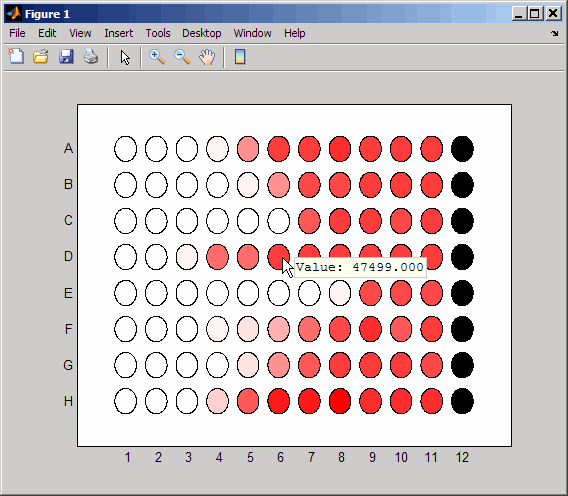
Заметьте, что все скважины в столбце 12 являются черными, что указывает на отсутствующие данные.
Наложение X на скважине E8.
Создайте пустой массив ячеек.
mask = cell(8,12);
Добавьте строку 'X' в камеру пятой строки и восьмой столбец массива.
mask{5,8} = 'X';Передайте массив ячеек в microplateplot функция, использующая 'TextLabels' свойство.
microplateplot(assaydata,'TEXTLABELS',mask);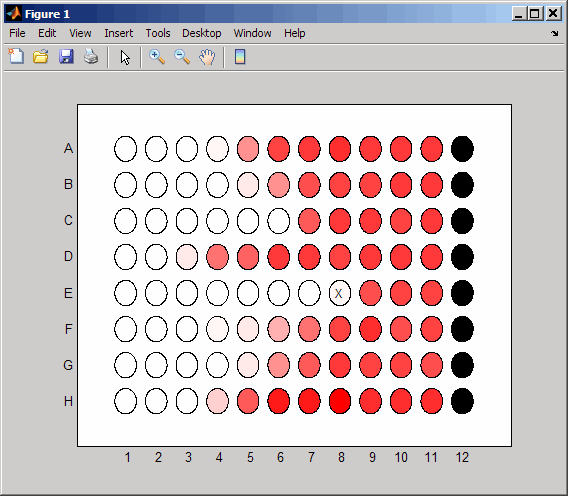
Если вы еще не сделали этого, создайте график микроплиты, как описано ранее.
Верните указатель на оси графика, а затем измените порядок меток букв строк.
h = microplateplot(assaydata); set(h,'YDir','normal')
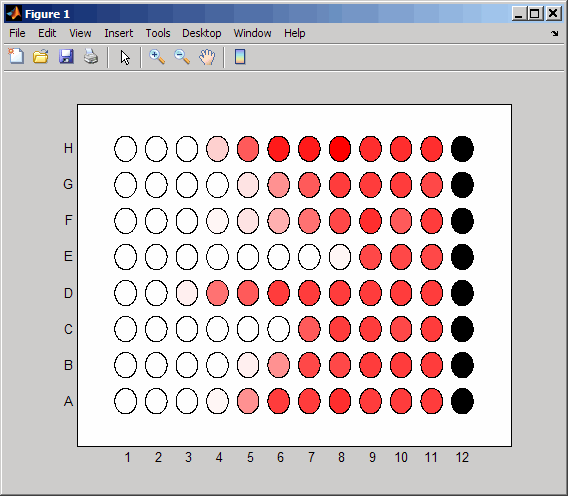
Для получения информации о добавлении заголовка, а также меток осей X и оси Y к графику, смотрите Добавить заголовок и Подписи по осям к диаграмме.
Для получения информации о печати или экспорте графика смотрите Печать и Сохранение.